【業務シーン】受注伝票の登録業務
1.伝票情報を入力します
受注伝票の業務アプリが完成しました。早速、伝票情報を入力してみましょう。
受注伝票の[新規]ボタンをクリックすると、新たな行が生成され、値を入力可能な状態となります。
「受注伝票_明細」には、受注伝票の行が存在する状態でないと、行が追加できません。また「受注伝票_明細」パネルバーの左端にある編集アイコンで編集可能な状態にしておきます。

- [新規]ボタンをクリックして入力可能な状態にします。
- 「顧客名」欄に顧客の名称を入力します。
- 「受注伝票_明細」パネルの編集アイコンをクリックして、編集可能な状態にします。
- 補助画面の名称「品目マスタ」をクリックします。
2.補助画面からドラッグ&ドロップで明細を追加します
「受注伝票_明細」パネルバーの右端にある補助画面の名称を選択すると、補助画面(品目マスタ)が表示されます。
品目マスタの行からデータの行ヘッダをドラッグし「受注伝票_明細」パネルへドロップすると、1つの明細行が追加されます。数量の既定値して1が入力されているため、この時点で、金額が計算され、同時に、受注伝票側の合計にも値が反映されていることを確認します。
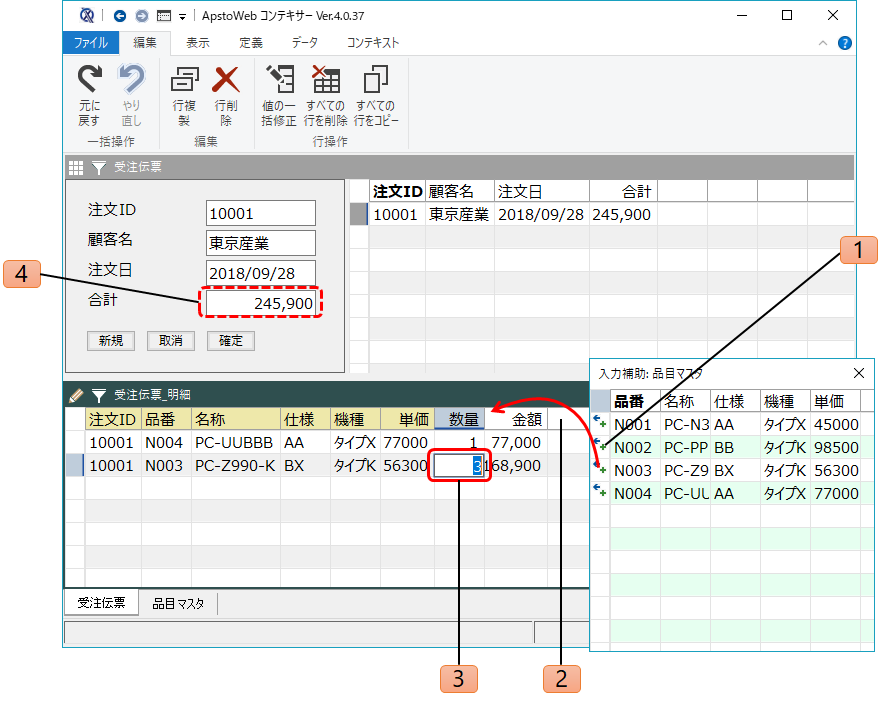
- 補助画面から明細に追加したい品目を選択します。
- 補助画面「品目マスタ」の行の左端の枠をドラッグし、受注伝票_明細画面にドロップします。そうすると、受注伝票_明細の新しい行に数量の既定値「1」で金額が計算されます。
- 「数量」を入力します。
- 受注伝票_明細の「金額」から合計が集計されて、受注伝票の「合計」に表示されます。
完成!
2018年10月3日 更新